Xamarin.Forms での MVVM の基礎について、通称 Petzold's book の18章「MVVM」をざっくり試しています。
前回の続きです。
Overview
Petzold's bookの内容に沿ってにざっくり進めます。
- 1. MVVM interrelationships(chapter.18 その1)
- MVVMの概要説明
- 時計の表示をMVVMで行うサンプル
- スライダーの値を掛け算するサンプル
- 色の変化を楽しむ?サンプル
- 「ViewModelの簡素化」についてまとめました(...本文を要約)
- ICommandインターフェースの概要
- 3の累乗計算アプリのサンプル
- 簡易足し算アプリのサンプル
Environment
検証した環境は以下で前回同様2016-09-29時点で最新の状態にしています。
- Visual Studio 2015 (Enterprise update3)
- Xamarin.Forms
ICommandインターフェースの概要
前回までは、プロパティのMVVMパターンを使ってデータバインディングの実装例をみてきましたが、次は、メソッドをバインドについてです。
そこで登場するのがICmmoandインターフェースです。
例えば、ButtonのClickイベントハンドラーをTapGestureRecognizerのTappedイベントハンドラーからそれぞれのメソッドを呼ぶのではなく、データバインディングによって直接メソッドを呼ぶ機能です。
これは、command interface(またはcommandig interface)と呼ばれるプロトコルで、8つのclassをサポートしています。
- Button
- MenuItem、ToolbarItem
- SearchBar
- TextCell、ImageCell
- ListVeiw
- TapGestureRecognizer
ICommandインターフェースは、3つの定義があります。内容を具体的に書くために、「ButtonをClickしたときの処理」を例として、3つの定義を説明します。
void Execure(object arg)メソッド
Clickされたときのメイン処理。bool CanExecute(object arg)メソッド
Execureが実行できるかできないかを判断するメソッド。戻り値がfalseの場合は、Buttonは無効。event EventHandler CanExecuteChangedイベントハンドラー
CanExecuteメソッドを実行するイベントハンドラーってところでしょうか。
本文(518~519ページあたり)では、概念的な内容がたくさん書いてますので読んでみるとふむふむ♪となります。
3の累乗計算アプリ
3の累乗の計算結果を表示するアプリです。アプリの概要は、INCREASE(増加)ボタン、またはDECREASE(減)ボタンをクリックすることでで、指数が増減し、計算結果が更新されます。それぞれのボタンのクリックをICommandでデータバインドしています。
完成するアプリは以下の動作をするものです。
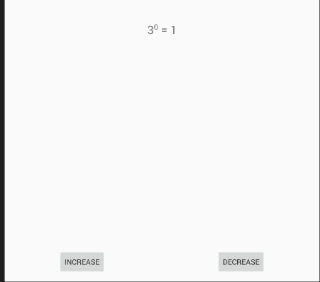
それでは、ViewModelから実装していきます。
まず、前回解説したViewModelの基底クラスとなるViewModelBaseクラスを、以下のように実装しています。
そして、今回利用するPowersViewModelクラス。
ボタンの動作にバインドさせるICommand型のIncreaseExponentCommandとDecreaseExponentCommandを用意しています。
この二つはイミュータブルな仕様なので、readonlyプロパティとして定義しています。BaseValueプロパティも同様です。コンストラクターで値をセットしています。
18行目で、コンストラクターに引数が一つ必要としていますが、これは、後述のView側から渡します。
IncreaseExponentCommandが呼ばれたら、指数のプロパティ(Exponentプロパティ)の値を1追加、DecreaseExponentCommandが呼ばれたら、1減らす。指数の値に変更があれば、計算結果の値を更新するようにコーディングしています。
それでは、Viewの実装に移ります。Forms Xaml Pageを追加しましょう。PowersOfThreePage.xmalという名称で追加しました。
11行目で、バインドしているViewModelのコンストラクターに値を設定しています。この値を2にすれば...PowerOfTwoになります。
32行目と36行目で、ButtonのCommandにViewModelのCommandをバインドさせることで、Commandを発火させ指数や合計の値が変更され、データバインドによって画面の表示が更新されますね。
これで、最初のイメージの動作ができるようになりました。
動かしてみると、「Buttonちっさ!」と感じるので、Buttonの代わりにTapGestureRecognizerを使った実装に変更してみましょう。
ボタンのクリックや、タップの振る舞いがViewModelでCommandとして実装されているので、VeiwModel側のコードの変更なく適用できるのはいいですね。
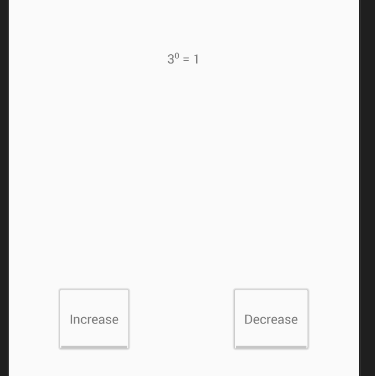
次回のサンプルでは、CanExecuteとCanExecuteChangedが登場してもう少し実用的なサンプルが出てきます。